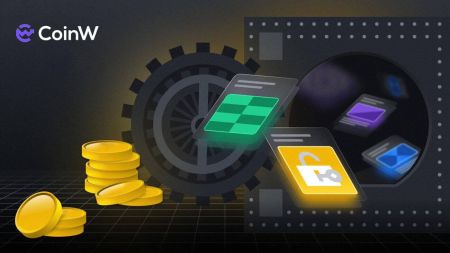Как вывести деньги с CoinW
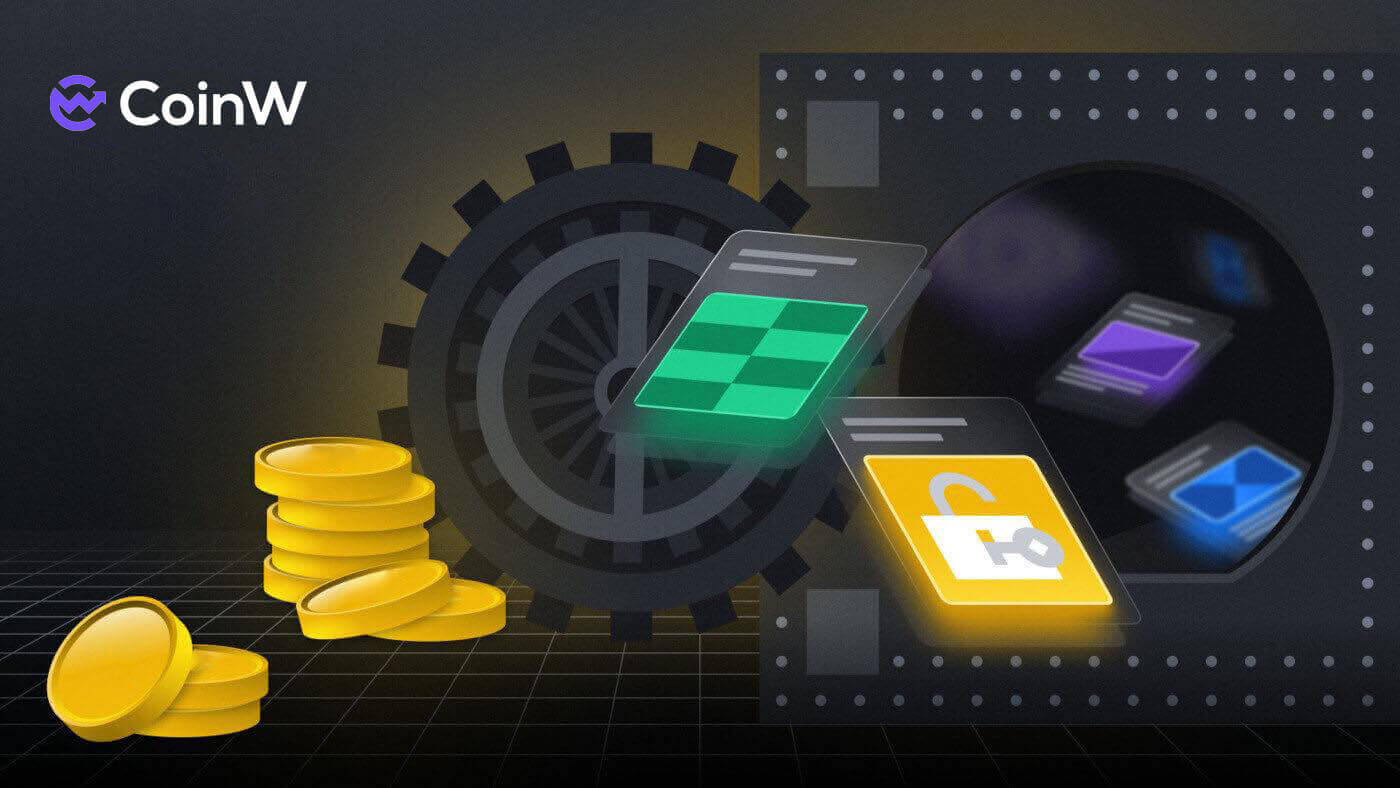
Как вывести криптовалюту с CoinW
Вывод криптовалюты на CoinW (Интернет)
1. Перейдите на сайт CoinW , нажмите [Кошельки] и выберите [Вывести средства]. 
2. Если у вас еще нет торгового пароля, вам необходимо сначала установить его. нажмите [Чтобы установить], чтобы начать процесс. 
3. Дважды введите желаемый пароль, затем введите код аутентификации Google, который вы привязали к своему телефону, убедитесь, что он самый новый, затем нажмите [Подтверждено], чтобы установить пароль. 
4. Теперь вернемся к процессу вывода средств, настроив валюту, метод вывода, тип сети, сумму вывода и выбрав адрес вывода. 
5. Если вы еще не добавили адрес, вам следует сначала добавить его. Нажмите [Добавить адрес]. 
6. Введите адрес и выберите источник этого адреса. Также добавьте код аутентификатора Google (самый новый) и созданный нами торговый пароль. После этого нажмите [Отправить]. 

7. После добавления адреса выберите адрес, который вы хотите вывести. 
8. Добавьте сумму, которую хотите вывести. После этого нажмите на кнопку [Вывод].
Вывод криптовалюты на CoinW (приложение)
1. Перейдите в приложение CoinW, нажмите [Активы] и выберите [Вывести]. 
2. Выберите нужные типы монет. 
3. Выберите [Вывод]. 
4. Настройка валюты, метода вывода, сети и адреса, который вы хотите вывести. 
5. Добавьте количество и торговый пароль, после чего нажмите [Вывести], чтобы завершить процесс.
Как продать криптовалюту на CoinW
Продавайте криптовалюту на CoinW P2P (Интернет)
1. Перейдите на сайт CoinW , нажмите [Купить криптовалюту] и выберите [P2P-торговля (0 комиссий)]. 
2. Нажмите [Продать], выберите типы монет, фиатных денег и способ оплаты, которые вы хотите получить, затем найдите подходящий результат, нажмите [Продать USDT] (в этом случае я выбираю USDT, поэтому он будет продавать USDT) и торговать с другими трейдерами. 
3. Сначала введите количество монет, которые вы хотите продать, затем система обменяет их на выбранную вами фиатную валюту, в данном случае я выбрал XAF, затем введите торговый пароль и в последний раз нажмите [Разместить заказ], чтобы выполнить заказ.
Продавайте криптовалюту на CoinW P2P (приложение)
1. Сначала зайдите в приложение CoinW , затем нажмите [Купить криптовалюту]. 
2. Выберите [P2P-торговля], выберите раздел [Продать], выберите типы монет, фиатных денег и способ оплаты, затем найдите подходящий результат, нажмите [Продать] и торгуйте с другими трейдерами.

3. Сначала введите количество монет, которые вы хотите продать, затем система обменяет их на выбранную вами фиатную валюту, в данном случае я выбрал XAF, затем введите торговый пароль и в последний раз нажмите [Подтвердить] для завершения. приказ.

4. Примечание:
- Способы оплаты будут зависеть от того, какую фиатную валюту вы выберете.
- Содержимым перевода является код P2P-заказа.
- Это должно быть правильное имя владельца счета и банка продавца.
Часто задаваемые вопросы (FAQ)
Комиссия за снятие средств
Комиссия за снятие некоторых известных монет/токенов на CoinW:- БТД: 0,0008 БТД
- ЭТИН: 0,0007318
- БНБ: 0,005 БНБ
- ФЕТ: 22.22581927
- АТОМ: 0,069 АТОМ
- МАТИК: 2 МАТИК
- АЛГО: 0,5 АЛГО
- МКР: 0,00234453 МКР
- КОМП: 0,06273393
Почему при передаче необходимо добавлять заметку/тег?
Поскольку некоторые валюты имеют один и тот же адрес в основной сети, и при переводе требуется заметка/тег для идентификации каждой из них.
Как установить и изменить логин/торговый пароль?
1) Войдите в CoinW и войдите в систему. Нажмите «Аккаунт».
2) Нажмите «Изменить». Введите необходимую информацию и нажмите «Отправить».
Почему мой вывод не пришел?
1) Не удалось вывести средства
Пожалуйста, свяжитесь с CoinW для получения подробной информации о выводе средств.
2) Вывод средств выполнен успешно
- Успешный вывод означает, что CoinW завершил перевод.
- Проверьте статус подтверждения блокировки. Вы можете скопировать TXID и выполнить поиск в соответствующем проводнике блоков. Перегрузка блока и другие ситуации могут привести к тому, что подтверждение блока займет больше времени.
- После подтверждения блокировки свяжитесь с платформой, на которую вы вывели средства, если она еще не прибыла.
*Просмотрите свой TXID в разделе «Активы-История-Вывод средств».